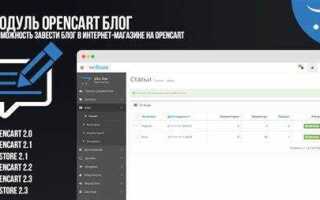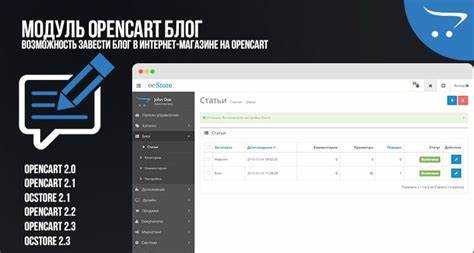
Удаление ненужных модулей в OpenCart важно для поддержания производительности и безопасности магазина. Неправильное удаление может привести к ошибкам в системе и нарушению работы функционала. В статье рассмотрим два способа удаления модулей: через административную панель и вручную, с учетом особенностей каждого метода.
Удаление через админку – это стандартный и безопасный способ, который позволяет избавиться от лишнего модуля без угроза повреждения файлов или базы данных. Для этого достаточно перейти в раздел Extensions (Расширения), выбрать Extension Installer и найти установленный модуль в списке. Важно перед удалением отключить модуль, чтобы исключить его влияние на работу магазина. После этого можно смело удалять его, следуя подсказкам системы.
Однако, вручную удаление может понадобиться в случае, если модуль не отображается в админке или система не позволяет его удалить через стандартный интерфейс. В этом случае важно аккуратно удалить не только файлы модуля, но и записи в базе данных, чтобы избежать лишних данных в системе, которые могут замедлить работу сайта или вызвать ошибки. После того как все файлы модуля удалены с сервера, необходимо проверить таблицы базы данных, чтобы убедиться, что нет оставшихся записей, связанных с этим модулем. Особенно важно очистить кэш и сессии, чтобы изменения вступили в силу.
Оба метода имеют свои особенности и потенциальные риски. Выбор подходящего способа зависит от ситуации, поэтому важно всегда следить за актуальностью версий и делать резервные копии перед удалением модулей.
Как удалить модуль в OpenCart через административную панель
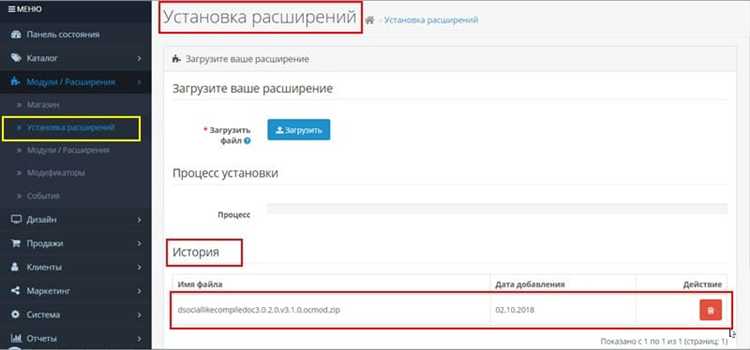
Для удаления модуля в OpenCart через административную панель выполните следующие шаги:
1. Войдите в административную панель OpenCart.
2. Перейдите в раздел «Расширения» в главном меню, затем выберите «Модули». Здесь отображаются все установленные модули.
3. Найдите модуль, который хотите удалить. Вы можете использовать поисковую строку, если модулей много.
4. Нажмите на кнопку «Удалить» рядом с нужным модулем. Если модуль имеет настройки, возможно, потребуется подтвердить удаление в дополнительном окне.
5. После удаления убедитесь, что модуль больше не отображается в списке активных модулей.
Дополнительно рекомендуется очистить кэш системы через меню «Настройки» > «Система» > «Очистка кэша», чтобы изменения вступили в силу.
Удаление модулей в OpenCart: шаги через FTP
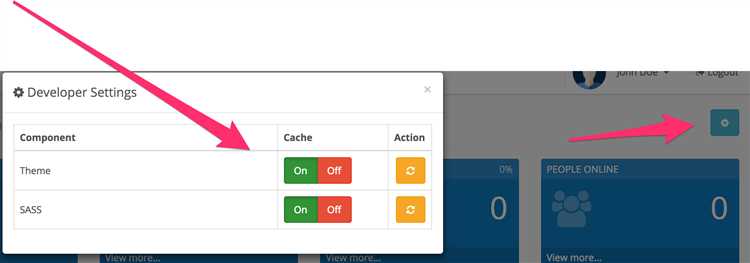
Шаг 1. Подключение к серверу через FTP
Для начала вам потребуется FTP-клиент, например, FileZilla. Подключитесь к серверу, используя FTP-данные, которые предоставил хостинг-провайдер. После подключения откройте корневую директорию вашего сайта.
Шаг 2. Переход в папку с модулями
Перейдите в папку catalog/controller/extension, где находятся файлы всех установленных модулей. Для этого используйте проводник FTP-клиента. В этой директории вы найдете подкаталоги, соответствующие модулям, которые установлены на вашем сайте.
Шаг 3. Удаление файлов модуля
После того как вы нашли папку, соответствующую нужному модулю, удалите все файлы и подпапки внутри неё. Будьте внимательны и убедитесь, что удаляете только те файлы, которые относятся к модулю, который вы хотите удалить. Для этого можно свериться с документацией или предварительно сделать резервную копию.
Шаг 4. Удаление из базы данных
После удаления файлов модуля, не забудьте очистить записи в базе данных. Для этого подключитесь к базе через phpMyAdmin или через другой инструмент для работы с базой данных. Найдите таблицы, связанные с удалённым модулем, и удалите их записи. Это предотвратит наличие лишних данных в базе и ускорит работу сайта.
Шаг 5. Очистка кэша
Для того чтобы изменения вступили в силу, очистите кэш OpenCart. Для этого в админке перейдите в раздел Система > Настройки > Очистить кэш, или вручную удалите файлы кэша через FTP, перейдя в папку system/storage/cache и удалив её содержимое.
Шаг 6. Проверка работоспособности сайта
После удаления модуля и очистки кэша, проверьте работу сайта. Убедитесь, что функциональность, связанная с удалённым модулем, больше не доступна, и сайт работает стабильно. При необходимости выполните дополнительные действия по устранению возможных ошибок.
Удаление модулей через FTP – это простой и эффективный способ очистить ваш сайт от ненужных расширений, особенно если стандартные методы через админку не дают результата. Следуйте этим шагам, чтобы избежать ошибок и сохранить работоспособность сайта.
Как удалить остаточные файлы модуля после деактивации
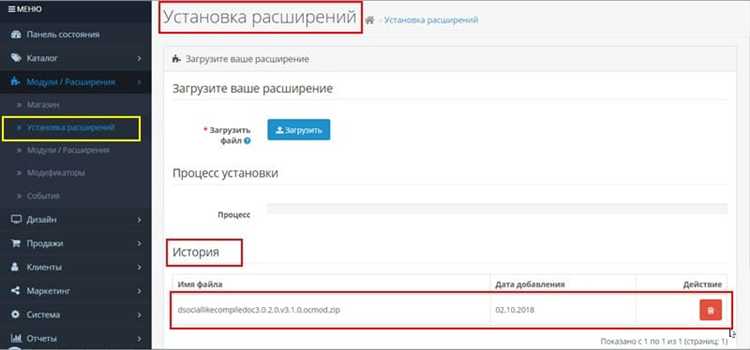
После деактивации модуля в OpenCart могут остаться файлы, которые не удаляются автоматически. Это могут быть конфигурационные файлы, изображения, записи в базе данных, а также папки, которые создаются модулем. Чтобы полностью очистить систему от ненужных остатков, необходимо выполнить несколько шагов вручную.
1. Удаление файлов из папки с модулями: Перейдите в папку catalog/controller, catalog/model, catalog/view/theme/default/template или другие директории, где модуль мог создать свои файлы. Важно тщательно проверить все папки, в которых могут находиться файлы, относящиеся к удаленному модулю. Удалите все файлы, которые были добавлены в процессе работы модуля.
2. Проверка и удаление из папки с расширениями: В папке system/storage/modification могут оставаться кэшированные данные и модификации. Это включает изменения в файлах, которые модули вносят в систему. Удалите все файлы, связанные с модулем. Если вы не уверены, какие файлы нужно удалить, можно очистить кэш в админке OpenCart, а затем вручную просмотреть оставшиеся файлы.
3. Удаление записей в базе данных: Некоторые модули добавляют записи в таблицы базы данных. После деактивации они могут остаться, занимая место. Используйте phpMyAdmin или другой инструмент для работы с базой данных и проверьте таблицы oc_setting, oc_extension, oc_module на наличие записей, относящихся к удаленному модулю. Удалите их, чтобы избежать засорения базы данных ненужной информацией.
4. Проверка логов и журналов: Модуль может записывать информацию в логи или журналы. Эти файлы могут остаться после деактивации. Пройдитесь по папке system/storage/logs и удалите ненужные файлы журналов, связанные с модулем.
5. Очистка кэша: Не забудьте очистить кэш системы и браузера. После удаления файлов и записей в базе данных, кэш может всё еще содержать устаревшую информацию, что приведет к некорректной работе сайта. В админке OpenCart есть возможность очистить кэш с помощью соответствующей кнопки в разделе настроек или вручную удалить содержимое папок system/storage/cache и system/storage/modification.
После выполнения этих шагов ваша система будет очищена от остаточных файлов модуля, и вы сможете избежать проблем с производительностью и излишним объемом данных на сервере.
Удаление модулей OpenCart через базу данных: что нужно знать
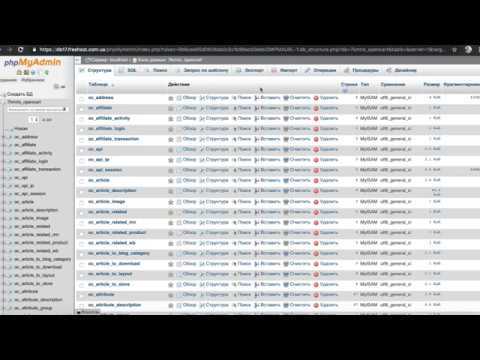
Для начала важно понять, какие таблицы базы данных связаны с модулями. В OpenCart настройки модулей хранятся в таблицах setting и extension. В этих таблицах хранится информация о включении модуля, его параметрах и настройках.
Процесс удаления модуля вручную через базу данных можно условно разделить на несколько этапов:
1. Найдите запись о модуле в таблице extension. Эта таблица хранит все установленные расширения, включая модули, темы и модификации. Вам нужно найти запись, которая соответствует удаляемому модулю. Для этого используйте запрос:
SELECT * FROM oc_extension WHERE type = 'module' AND code = 'название_модуля';
После выполнения запроса вы получите информацию о модуле, в том числе его уникальный идентификатор extension_id.
2. Удалите запись в таблице extension. Зная extension_id, вы можете удалить запись о модуле. Это делается с помощью запроса:
DELETE FROM oc_extension WHERE extension_id = 'ваш_extension_id';
3. Удалите настройки модуля в таблице setting. Модули могут сохранять свои настройки в таблице setting. Чтобы удалить эти настройки, выполните запрос:
DELETE FROM oc_setting WHERE code = 'название_модуля';
Это удалит все параметры, связанные с данным модулем, что предотвратит их появление в будущем при повторной установке модуля.
4. Очистите кэш. После удаления модуля важно очистить кэш системы. В противном случае остаточные данные могут привести к некорректной работе сайта. Очистить кэш можно через админку или вручную, удалив содержимое папок cache и vqmod на сервере.
5. Удалите файлы модуля с сервера. Завершающим этапом является удаление файлов, которые были добавлены модулем. Это можно сделать вручную через FTP-клиент, удалив соответствующие директории и файлы модуля, находящиеся в папках catalog/controller/, catalog/model/ и других местах, куда мог быть загружен модуль.
Используя эти шаги, вы сможете удалить модуль OpenCart через базу данных, избегая возможных проблем, связанных с остаточными данными или ошибками в настройках.
Как восстановить модуль после удаления: возможные варианты
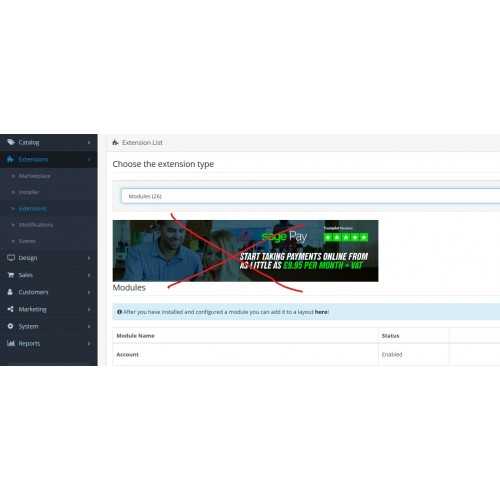
После удаления модуля в OpenCart его восстановление возможно несколькими способами, в зависимости от ситуации и причины удаления.
Первый способ – переустановить модуль через административную панель. Для этого нужно перейти в раздел «Модули», выбрать нужный модуль и установить его заново. Если модуль был загружен с официального или стороннего источника, достаточно будет скачать актуальную версию и установить через интерфейс OpenCart.
Если восстановление через админку невозможно (например, модуль не доступен для скачивания или были удалены все файлы модуля), потребуется вручную восстановить файлы. Нужно найти резервные копии файлов модуля, если они были сделаны, и загрузить их в соответствующие директории на сервере. Важно восстановить все файлы, включая шаблоны, контроллеры и языковые файлы, которые могут быть удалены вместе с модулем.
В случае отсутствия резервных копий, можно попытаться найти исходные файлы модуля на сторонних ресурсах или через поддержку разработчика модуля. Многие популярные модули имеют архивы на официальных форумах или в репозиториях разработчиков, откуда можно скачать их для установки.
Ещё одним вариантом восстановления является ручная настройка модуля через файлы базы данных. В некоторых случаях, если модуль был удалён только из административной панели, его записи могут оставаться в базе данных OpenCart. Для этого можно использовать инструмент phpMyAdmin или аналогичный, чтобы вручную удалить остаточные записи, или попробовать заново добавить данные модуля через SQL-запросы.
Если модуль использовался для конкретных функций, и его восстановление через файлы и админку невозможно, может потребоваться установить альтернативное решение. Некоторые модули имеют аналоги, которые могут выполнить ту же задачу, и их установка может быть более быстрой, чем восстановление утраченного модуля.
Как избежать ошибок при удалении модулей в OpenCart
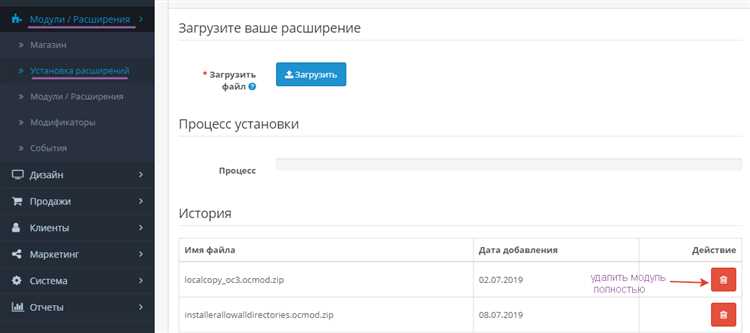
Прежде всего, перед удалением модуля обязательно создавайте резервную копию базы данных и файлов. Это поможет восстановить магазин в случае непредвиденных проблем. Резервное копирование включает в себя как файлы сайта, так и таблицы базы данных, где хранятся все настройки и данные.
При удалении через админку убедитесь, что модуль не имеет зависимостей от других расширений. Некоторые модули могут взаимодействовать с другими, и удаление одного из них может повлиять на работу других функций магазина. Для проверки зависимости, изучите документацию модуля или обратитесь к разработчику.
Если вы удаляете модуль вручную через файловую систему, будьте осторожны при удалении файлов и папок. Не удаляйте файлы, которые могут быть связаны с другими частями системы, например, с ядром OpenCart или другими модулями. Используйте функции поиска для точного нахождения всех файлов, связанных с модулем.
Важно также очистить кэш после удаления модуля. Это позволит избежать загрузки устаревших данных и настроек, которые могут остаться в системе после удаления. Очистку можно выполнить через админку или вручную, удалив файлы кэша в соответствующих директориях.
Если вы удаляете модуль, который добавляет свои таблицы в базу данных, обязательно проверьте их наличие после удаления. Часто при деинсталляции модуля его таблицы остаются в базе данных, что может повлиять на производительность сайта. Для удаления таких таблиц используйте запросы SQL или инструменты для работы с базой данных.
Наконец, не забывайте проверять работоспособность сайта после удаления модуля. Пройдитесь по основным разделам магазина, проверьте функциональность корзины, страницы товаров и оформление заказа. Это поможет выявить возможные проблемы на ранней стадии.
Что делать, если после удаления модуля сайт не работает
Если после удаления модуля в OpenCart сайт перестал работать, важно действовать быстро и последовательно, чтобы минимизировать время простоя. Приводим пошаговое руководство, которое поможет выявить и устранить проблему.
- Проверьте ошибки на сайте
Перейдите в раздел «Журнал ошибок» в админ-панели OpenCart. Это поможет определить, какие ошибки возникли при удалении модуля. Записывайте конкретные сообщения об ошибках для дальнейшего анализа. - Очистите кеш и файлы сессий
Иногда после удаления модуля остаются старые файлы кеша или сессий. Очистите кеш через админку, а также вручную удалите файлы из папкиsystem/storage/cacheиsystem/storage/sessions. - Проверьте конфигурацию и файлы настроек
Убедитесь, что в файлах конфигурацииconfig.phpиadmin/config.phpнет ссылок на удалённый модуль. Если такие строки присутствуют, удалите их вручную. - Проверьте базу данных
После удаления модуля могут остаться записи в базе данных, которые нарушают работу сайта. Используйте инструмент phpMyAdmin или аналогичный для поиска таблиц или записей, связанных с удалённым модулем. Удалите их, если они больше не нужны. - Проверьте файл .htaccess
Модули могут вносить изменения в файл.htaccess. Откройте его и проверьте, нет ли там правил, которые могут мешать корректной работе сайта. При необходимости восстановите файл.htaccessдо стандартного состояния. - Включите режим отладки
Включите режим отладки в настройках OpenCart, чтобы увидеть более подробную информацию о возникшей ошибке. Это позволит быстрее выявить, на каком этапе происходит сбой. - Проверьте логи сервера
Если сайт не работает полностью, полезно проверить логи веб-сервера (например, Apache или Nginx). Логи могут содержать критические ошибки, которые не отображаются в панели администратора. - Восстановите сайт из резервной копии
Если предыдущие шаги не помогли, и проблема не устраняется, рассмотрите возможность восстановления сайта из резервной копии. Это поможет вернуть функциональность до удаления модуля, если проблема критична.
Следуя этим рекомендациям, можно выявить и устранить причины, по которым сайт перестал работать после удаления модуля. Главное – внимательно проверять все изменения, которые были внесены в систему, и использовать резервные копии для защиты от ошибок в будущем.
Вопрос-ответ:
Как удалить модуль в OpenCart через административную панель?
Чтобы удалить модуль в OpenCart через админку, нужно зайти в раздел «Расширения» и выбрать «Модули». В списке установленных модулей найдите нужный, затем нажмите на кнопку «Удалить» рядом с его названием. После этого модуль будет удален, и все его файлы будут удалены из системы.
Какие могут быть проблемы при удалении модуля в OpenCart через админку?
Иногда при удалении модуля через админку могут возникнуть проблемы, если он оставил изменения в базе данных или файлы в папках, которые не были удалены автоматически. В таких случаях стоит проверять базу данных на наличие таблиц или записей, связанных с удаленным модулем. Также можно вручную удалить остаточные файлы через FTP-доступ.
Как удалить модуль в OpenCart вручную, если он не удаляется через админку?
Для ручного удаления модуля в OpenCart нужно подключиться к серверу через FTP и удалить все файлы, связанные с модулем, в папках «catalog», «admin», а также в «system». Затем, нужно зайти в панель управления базой данных (например, phpMyAdmin) и удалить все таблицы, связанные с модулем, а также удалить записи в таблице «setting», которые могут хранить параметры модуля.
Могу ли я восстановить модуль после его удаления в OpenCart?
Если модуль был удален из системы, но его файлы и записи в базе данных были сохранены (например, были сделаны резервные копии), то можно попытаться восстановить его. Для этого нужно восстановить файлы модуля в нужные папки через FTP и вернуть записи в базу данных. Важно, чтобы модуль был правильно установлен и настроен, иначе восстановление может не дать ожидаемого результата.